
مواد
ایک وکی ہے ، جس کا مطلب ہے کہ بہت سے مضامین متعدد مصنفین نے لکھے ہیں۔ اس مضمون کو بنانے کے لئے ، 12 افراد ، کچھ گمنام ، نے اس کے ایڈیشن اور وقت کے ساتھ اس کی بہتری میں حصہ لیا۔اپنے ورڈ دستاویز میں ایک مناسب ٹیبل داخل کرکے ، آپ اپنے ڈیٹا کو اپنے قارئین کے لئے بہتر انداز میں بے نقاب کرسکتے ہیں اور بہت جلد کرسکتے ہیں۔ آپ اپنی ضروریات کو پورا کرنے کے ل You اپنی میز کو اپنی مرضی کے مطابق بنانے کے لئے بہت سارے اختیارات رکھتے ہیں اور آپ یہاں تک کہ پہلے سے موجود ٹیمپلیٹس میں سے بھی انتخاب کرسکتے ہیں تاکہ ٹیبلز کو داخل کرنے میں مکمل طور پر سہولت حاصل ہو۔ ورڈ دستاویز میں ٹیبل داخل کرنے کا طریقہ سیکھنے کے لئے نیچے دی گئی ہدایات پر عمل کریں۔
مراحل
-
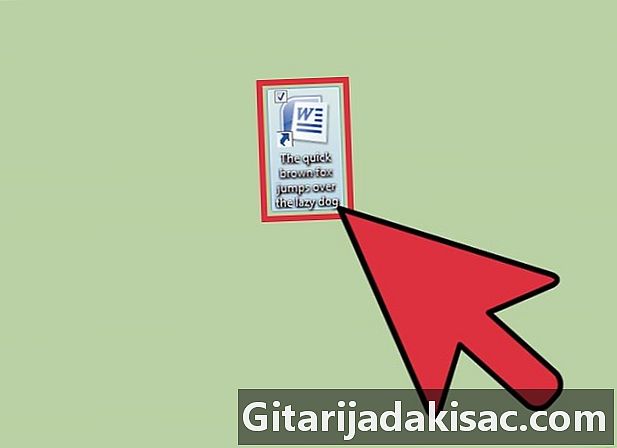
ورڈ ایپلی کیشن یا وہ دستاویز کھولیں جس میں آپ ٹیبل داخل کرنا چاہتے ہیں۔ ممکن ہے کہ کسی بھی ورڈ ورژن میں جدولیں داخل کی جائیں۔ -

کرسر کو اس علاقے میں رکھیں جہاں آپ ٹیبل ڈالنا چاہتے ہیں۔ ٹیب "ٹیبل" پر کلک کریں۔ اگر آپ ورڈ 2003 ورژن میں کام کر رہے ہیں تو ، "داخل کریں" مینو اور پھر "ٹیبل" پر کلک کریں۔- ٹیبل فارمیٹ کے بہترین نتائج کے ل it ، اسے پیراگراف کے مابین رکھیں یا جہاں آپ چاہتے ہو کہ حد رک جائے۔
-

ٹیبل داخل کرنے کا اپنا طریقہ منتخب کریں۔ اگر آپ ورڈ 2007 ، 2010 ، اور 2013 ورژن میں کام کر رہے ہیں تو ، آپ کے پاس آپشن موجود ہیں جو اس سے تھوڑا سا مختلف ہیں کہ کسی دستاویز میں ٹیبل کیسے ڈالیں۔ جب آپ "درج کریں" کے بٹن پر کلک کرتے ہیں تو ، ایک ڈائیلاگ باکس ظاہر ہوتا ہے جب آپ مندرجہ ذیل اختیارات کو ظاہر کرتے ہیں۔- ایک میز بنانے کے لئے گرڈ کا استعمال کریں۔ آپ گرڈ کا استعمال کرتے ہوئے ٹیبل داخل کرسکتے ہیں جس میں چوک قطاروں یا کالموں کی تعداد کی نمائندگی کرتے ہیں جو آپ اپنی میز پر تفویض کرسکتے ہیں۔ اپنے ماؤس کو گرڈ کے اوپر کھینچ کر کھینچیں اور آپ کی ضرورت والے چوکوں کی تعداد منتخب کرنے کے بعد اس پر کلک کریں۔
- "ٹیبل داخل کریں" مینو پر کلک کریں۔ یہ مینو آپ کو قطار اور کالموں کی تعداد بتانے کی اجازت دیتا ہے جو آپ اپنی میز پر تفویض کرنا چاہتے ہیں ، اسی طرح کالموں کی چوڑائی بھی۔ آپ خلیوں کی چوڑائی کو ان کے مندرجات پر "فٹ" کرسکتے ہیں یا ایک مقررہ چوڑائی کی وضاحت کرسکتے ہیں۔ ٹیبل داخل کرنے کے لئے "ٹھیک ہے" پر کلک کریں۔
- ایکسل اسپریڈشیٹ داخل کریں۔ اگر آپ کوئی ٹیبل داخل کرنا چاہتے ہیں تو ایکسل اسپریڈشیٹ پر کلک کریں ، جس میں آپ ایکسل کی طرح ڈیٹا کا انتظام کرسکتے ہیں (مثال کے طور پر: فارمولے اور فلٹر افعال)۔ اگر آپ ورڈ دستاویز میں دوبارہ کام کرنا چاہتے ہیں تو ٹیبل کے باہر کلک کریں۔
- پیش سیٹ میز کے سانچوں کا استعمال کریں۔ ورڈ کے حالیہ ورژن میں ، اگر آپ پہلے سے قائم ٹیبل ٹیمپلیٹس کو استعمال کرنا چاہتے ہیں تو ، "کوئیک ٹیبلز" پر کلک کر سکتے ہیں۔ مثال کے طور پر استعمال ہونے والے اعداد و شمار کو صرف اپنے اپنے اعداد و شمار سے تبدیل کریں۔
- ان سب کے علاوہ ، آپ "داخل کریں" ٹیب میں "ٹیبل" پر کلک کرکے اور پھر "ٹیبل ڈراو" کمانڈ پر بھی ٹیبل کھینچ سکتے ہیں۔